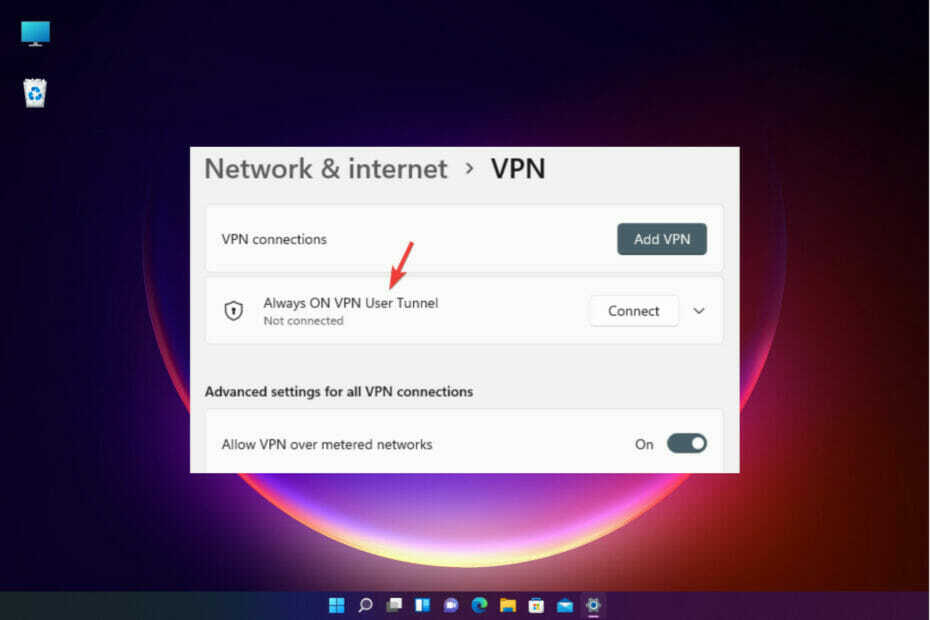- Windows 11 Home ja Pro on loodud tarbijaandmete automaatseks krüpteerimiseks.
- Mõned kasutajad leidsid, et nende arvutid ei olnud nende teavet üldse krüpteerinud.
- Ilmselt on see lünk tingitud mitteseotud arvutifunktsioonist, mida nimetatakse puhkerežiimiks.
- Kaasaegne ooterežiim on otseselt seotud ka seadme krüptimisega operatsioonisüsteemis Windows 11 Home.

Nagu paljud teist ilmselt juba teavad, kujundas Microsoft Windows 11 Home ja Pro operatsioonisüsteemid kasutajaandmete automaatseks krüpteerimiseks.
See pole nii hull, välja arvatud see, et see võib muutuda ohtlikuks, sest kui arvuti oleks keelatud krüpteerimisega, ei saaks isegi remonditöökoda oma andmeid teise arvutisse kopeerida.
Noh, välja arvatud juhul, kui omanik võiks välja pakkuda krüpteerimisvõtme, mida Microsoft pole tegelikult põhjalikult selgitanud.
Siiski on Windows 11 kasutajaid, kes ütlesid, et nad olid üllatunud, kui avastasid, et nende arvutid ei olnud nende andmeid automaatselt krüpteerinud.
Kuidas ma tean, kas saan krüptimist vältida?
Põhimõtteliselt võimaldab see lünk uues operatsioonisüsteemis mõnel kasutajal valida, kas nad soovivad selle turvafunktsiooni aktiveerida, selle asemel et see vaikimisi aktiveerida.
Kuidas saate teada, kas teil on mõni neist mittekrüpteerivatest arvutitest? See on üsna lihtne, lihtsalt veenduge, et teie seadmes töötab Windows 11 Home.
- Vajutage Võida + ma seadete rakendusele juurdepääsuks.
- Kliki Privaatsus ja turvalisus ja otsida Seadme krüpteerimine.
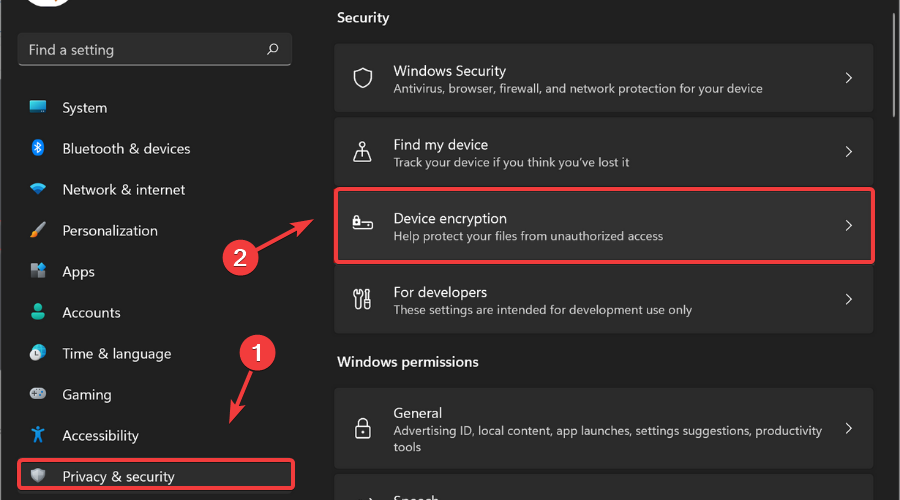
Sellegipoolest ei saa teie arvuti andmeid krüptida, kui te seda valikut rakenduse Seaded selles kategoorias ei leia.
Miks ei saa need arvutid andmeid krüptida?
Ilmselt on see seotud mitteseotud arvutifunktsiooniga, mida nimetatakse puhkerežiimiks. See sisseehitatud tööriist võimaldab tühikäigul töötaval arvutil töötada minimaalse elektrienergiaga.
Arvuti näib olevat välja lülitatud, kuid pärast ärkamist lülitub see sisse ja kuvab samu avatud rakendusi, mis varem.
See protsess on suhteliselt kiire, kuid ärge arvake, et see on hetkeline. Seega lisasid arvutitootjad uue funktsiooni nimega Kaasaegne ooterežiim mis paneb seadme peaaegu koheselt uuesti ärkama.
Ja seade teeb seda, hoides teatud arvutitoiminguid une ajal pidevalt töös. Ja nagu selgub, Kaasaegne ooterežiim on otseselt seotud seadme krüptimisega operatsioonisüsteemis Windows 11 Home.
Seega, kui teie arvutil pole Kaasaegne ooterežiim, seadme krüptimine ei tööta. Windows 11 Pro kasutab teistsugust krüptimise vormi nimega BitLocker ja see töötab isegi siis, kui teil seda pole Kaasaegne ooterežiim.
Raske on öelda, kui palju kasutajaid suudab krüptimist vältida, sest arvutite täpset arvu on raske öelda Kaasaegne ooterežiim.
Pidage lihtsalt meeles, et kõik, kes laadivad alla Windows 11 Home või Pro, peavad siiski otsima soovimatut automaatset krüptimist.
Teine tegur, mida tuleb arvesse võtta, on see, et mida rohkem inimesi ostab uusi personaalarvuteid, millel on Kaasaegne ooterežiim, levib soovimatu krüpteerimisprobleem veelgi.